ProCall App für Web - FAQ - Fragen zum Einsatz
| Aktualisierungsstand | März 2025 |
|---|---|
| Produktrelevanz | estos ProCall App for Web Preview! Die Software steht als Preview-Version zur Verfügung. Es gibt noch Einschränkungen in Funktionsumfang und Qualität. Wir arbeiten kontinuierlich an der Weiterentwicklung. |
Ich erhalte eine Fehlermeldung bei der Anmeldung. / Ich kann mich nicht anmelden.
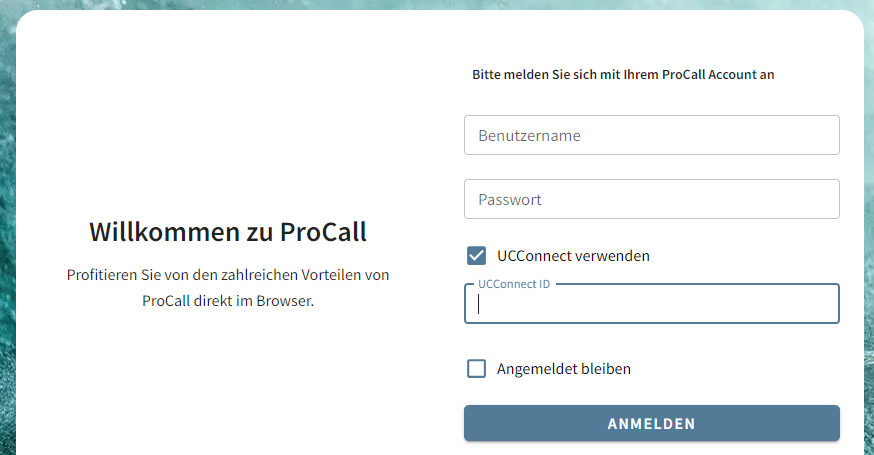
Wenn Sie bei der Anmeldung eine Fehlermeldung erhalten, können Sie folgendes prüfen:
- Prüfen Sie, ob Sie Benutzername und Passwort richtig eingegeben haben.
Die hierbei eingeblendete Fehlermeldung lautet Bitte überprüfen Sie Benutzername und Passwort. - Bei Verwendung von UCConnect: Prüfen Sie, ob Sie die korrekte UCConnect ID eingegeben haben.
- Bei Verwendung von UCServer Web Services: Prüfen Sie, ob Sie die korrekte URL eingegeben haben.
Die Fehlermeldung Die URL kann nicht erreicht werden [10001] deutet auf ein Verbindungsproblem mit dem adressierten estos ProCall Enterprise Server hin.
Mögliche Ursachen für Anbindungsprobleme:- der UC Web Server HTTPS ist auf dem estos ProCall Enterprise Server nicht aktiv oder auf einem von TCP 7225 abweichenden Port aktiviert
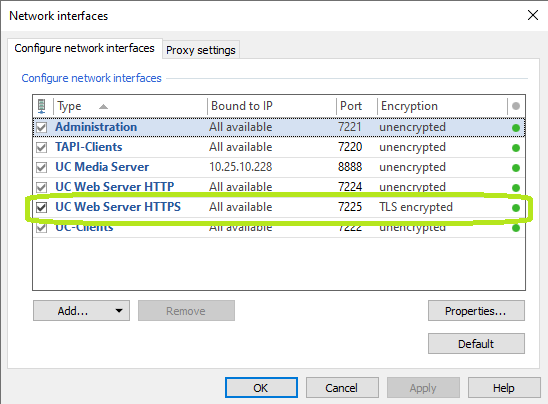
- das vom UC Web Server HTTPS bereitgestellte Zertifikat wird vom verwendeten Web Browser als nicht vertrauenswürdig eingestuft.
- der UC Web Server HTTPS ist auf dem estos ProCall Enterprise Server nicht aktiv oder auf einem von TCP 7225 abweichenden Port aktiviert
Mögliche Ursache kann auch sein:
- Ihr Benutzerkonto wurde nicht zur Nutzung der ProCall App für Web freigeschaltet.
Für Ihr Benutzerkonto wurde keine Berechtigung zur Nutzung der ProCall App für Web erteilt.
In diesem Fall wenden Sie sich bitte an Ihren Systemadministrator oder Ihre IT-Abteilung.
Können ProCall Client für Windows und ProCall App für Web gleichzeitig genutzt werden?
Nein, der Client für Windows sollte vor Verwendung der ProCall App für Web beendet werden. So wird vermieden, dass z. B. Benachrichtigungen über eingehende Anrufe mehrfach angezeigt werden.
Beenden Sie den ProCall Client für Windows über einen Rechtsklick auf das ProCall Icon im Infobereich der Taskleiste.
Ich erhalte keine Benachrichtigungen bei eingehenden Anrufen. Was kann ich tun?
Überprüfen Sie bitte, ob die benötigten Berechtigungen für Benachrichtigungen vorliegen.
- In der ProCall App für Web unter Einstellungen → Benachrichtigungen → Benachrichtigungen erlauben aktiv
- In den Windows Einstellungen → Benachrichtigungen →
- Benachrichtigungen von Apps und anderen Absendern abrufen "Ein"
- Benachrichtigungen dieser Absender abrufen: Browser (und/oder ProCall App für Web) auswählen, der Benachrichtigungen schicken darf
- In den Windows Einstellungen unter "Bluetooth und andere Geräte" stellen Sie Ihre zu verwendenden Geräte ein und lassen Sie etwaige Berechtigungsanfragen des Browsers dazu zu.
- Prüfen Sie in den Windows Einstellungen ob ggf. "Nicht stören" aktiviert ist.
Audiogeräte konfigurieren / Mikrofon und Lautsprecher einstellen
Ich höre in Softphone-Gesprächen oder Audio-/VideoChats nichts. Was kann ich tun?
Überprüfen Sie, ob Ihre Audio-Geräte richtig konfiguriert sind.
Beispiel Screenshot: Mikrofon und Lautsprecher einstellen in der ProCall App für Web
Versionsnummer ermitteln
Im Menüpunkt "Information - Über" finden Sie die Versionsnummer für die ProCall App für Web (Client Version) bzw. die verwendete Server Version.
Logdateien zur Verfügung stellen
Im Menüpunkt "Einstellungen - System" können Sie den Log-Level einstellen und Logdateien herunterladen, um sie zu Analysezwecken zur Verfügung zu stellen.
Weiterführende Informationen
ProCall App für Web - Installationshinweise - Einrichtung
Produktseite ProCall App für Web auf www.estos.de